Wichtig
Übersetzen ist eine Gemeinschaftsleistung Sie können mitmachen. Diese Seite ist aktuell zu 100.00% übersetzt.
18.2.5. Das Legenden-Element
Das Element Legende ist ein Kasten oder eine Tabelle, die die Bedeutung der in der Karte verwendeten Symbole erklärt. Eine Legende ist dann an ein Kartenelement gebunden. Sie können eine Legende mit dem Werkzeug  Legende hinzufügen wie in der Anleitung zur Erstellung von Elementen erklärt, hinzufügen und sie dann auf die gleiche Weise bearbeiten wie in Interaktion mit Layout-Elementen beschrieben.
Legende hinzufügen wie in der Anleitung zur Erstellung von Elementen erklärt, hinzufügen und sie dann auf die gleiche Weise bearbeiten wie in Interaktion mit Layout-Elementen beschrieben.
Standardmäßig zeigt die Legende alle verfügbaren Layer an und kann über das Bedienfeld Elementeigenschaften angepasst werden. Abgesehen von den gemeinsamen Eigenschaften, hat dieses Element die folgenden Funktionalitäten (siehe Abb. 18.27):
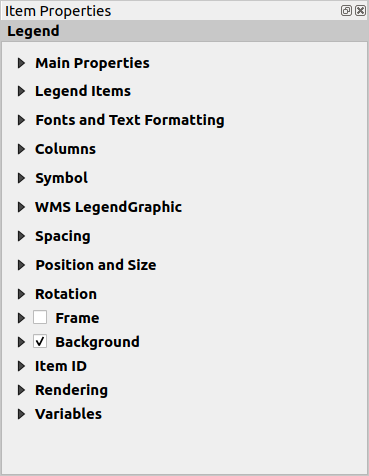
Abb. 18.27 Übersicht über die Elementeigenschaften eines Legenden-Elements
18.2.5.1. Haupteigenschaften
Der Bereich Haupteigenschaften im Bedienfeld Elementeigenschaften für Legenden-Elemente bietet die folgenden Funktionen (siehe Abb. 18.28):
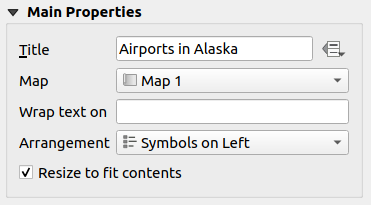
Abb. 18.28 Einstellung der Haupteigenschaften der Legende
In den Haupteigenschaften können Sie:
den Legenden Titel ändern. Er kann durch die Datendefinierte Übersteuerung dynamisch gestaltet werden, was z.B. bei der Atlaserstellung hilfreich sein kann;
Wählen Sie, auf welches Karten-Element sich die aktuelle Legende beziehen soll. Standardmäßig wird die Karte ausgewählt, über der die Legende gezeichnet wird. Wenn die Legende nicht über einer Karte gezeichnet wird, so wird auf die Referenzkarte zurückgegriffen.
Bemerkung
Variablen des verknüpften Karten-Elements (@map_id, @map_scale, @map_extent…) sind auch über das Menü der datendefinierten Übersteuerung der Legende zugänglich.
Den Text der Legende an einem bestimmten Zeichen umbrechen: Jedes Mal, wenn das Zeichen erscheint, wird es durch einen Zeilenumbruch ersetzt;
Die Platzierung von Symbolen und Text in der Legende festlegen: Arrangement kann Symbole auf der linken Seite oder Symbole auf der rechten Seite sein. Der Standardwert hängt von dem verwendeten Gebietsschema ab (von rechts nach links oder nicht).
Verwenden Sie
 Größe an Inhalt anpassen, um festzulegen, ob die Größe einer Legende automatisch an den Inhalt angepasst werden soll oder nicht. Wenn diese Option nicht aktiviert ist, wird die Legende nicht in der Größe angepasst, sondern bleibt bei der vom Benutzer eingestellten Größe. Alle Inhalte, die nicht in die Größe passen, werden abgeschnitten.
Größe an Inhalt anpassen, um festzulegen, ob die Größe einer Legende automatisch an den Inhalt angepasst werden soll oder nicht. Wenn diese Option nicht aktiviert ist, wird die Legende nicht in der Größe angepasst, sondern bleibt bei der vom Benutzer eingestellten Größe. Alle Inhalte, die nicht in die Größe passen, werden abgeschnitten.
18.2.5.2. Legendenelemente
Der Bereich Legendenelemente des Bedienfelds Elementeigenschaften bietet die folgenden Funktionen (siehe Abb. 18.29):
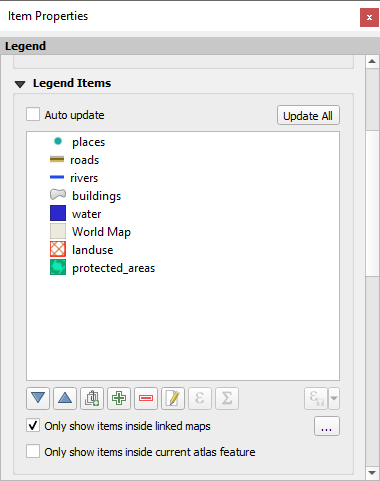
Abb. 18.29 Der Bereich Legendenelemente
Die Legende wird automatisch aktualisiert, wenn das Kontrollkästchen Automatisch aktualisieren aktiviert ist. Wenn Automatisch aktualisieren nicht angehakt ist, haben Sie mehr Kontrolle über die Legendenelemente. Alle Icons unterhalb der Legendenelemente sind dann aktiviert.
Im Fenster mit den Legendenelementen werden alle Legendenelemente aufgelistet und Sie können die Reihenfolge der Elemente ändern, Layer gruppieren, Elemente aus der Liste entfernen und wiederherstellen, Layernamen und Symbole bearbeiten und einen Filter hinzufügen.
Verwenden Sie
 Alle ausklappen und
Alle ausklappen und  Alle einklappen Schaltflächen, um alle Gruppen und Untergruppen im Legendenbaum auszuklappen oder einzuklappen. Stellen Sie sicher, dass das Kontrollkästchen Automatisch aktualisieren deaktiviert ist, um diese Schaltflächen verwenden zu können.
Alle einklappen Schaltflächen, um alle Gruppen und Untergruppen im Legendenbaum auszuklappen oder einzuklappen. Stellen Sie sicher, dass das Kontrollkästchen Automatisch aktualisieren deaktiviert ist, um diese Schaltflächen verwenden zu können.Die Reihenfolge der Elemente kann mit den Schaltflächen
 und
und  oder mit der „Drag-and-Drop“-Funktionalität geändert werden. Für WMS-Legendengrafiken kann die Reihenfolge nicht geändert werden.
oder mit der „Drag-and-Drop“-Funktionalität geändert werden. Für WMS-Legendengrafiken kann die Reihenfolge nicht geändert werden.Verwenden Sie die Schaltfläche
 , um eine Legendengruppe hinzuzufügen.
, um eine Legendengruppe hinzuzufügen.Verwenden Sie die Schaltfläche
 , um Layer hinzuzufügen, und die Schaltfläche
, um Layer hinzuzufügen, und die Schaltfläche  , um Gruppen, Layer oder Symbolklassen zu entfernen.
, um Gruppen, Layer oder Symbolklassen zu entfernen.Die Schaltfläche
 dient zur Bearbeitung des Layers, des Gruppennamens oder des Titels. Zuerst müssen Sie das Legendenelement auswählen. Ein Doppelklick auf das Element öffnet auch das Textfeld, um es umzubenennen.
dient zur Bearbeitung des Layers, des Gruppennamens oder des Titels. Zuerst müssen Sie das Legendenelement auswählen. Ein Doppelklick auf das Element öffnet auch das Textfeld, um es umzubenennen.Die Schaltfläche
 verwendet Ausdrücke, um jedes Symbol-Label des ausgewählten Layers anzupassen (siehe Datendefinierte Beschriftungen in einer Legende)
verwendet Ausdrücke, um jedes Symbol-Label des ausgewählten Layers anzupassen (siehe Datendefinierte Beschriftungen in einer Legende)Die Schaltfläche
 addiert die Anzahl der Objekte für jede Klasse des Vektorlayers.
addiert die Anzahl der Objekte für jede Klasse des Vektorlayers.Die Funktion
 Filterausdruck hilft Ihnen zu filtern, welche der Legendenelemente eines Layers angezeigt werden, d.h. wenn Sie einen Layer verwenden, der verschiedene Legendenelemente hat (z.B. aus einer regelbasierten oder kategorisierten Symbologie), können Sie einen booleschen Ausdruck angeben, um Stile aus dem Legendenbaum zu entfernen, die kein Objekt haben, das eine Bedingung erfüllt. Beachten Sie, dass die Objekte dennoch beibehalten und im Layout-Kartenelement angezeigt werden.
Filterausdruck hilft Ihnen zu filtern, welche der Legendenelemente eines Layers angezeigt werden, d.h. wenn Sie einen Layer verwenden, der verschiedene Legendenelemente hat (z.B. aus einer regelbasierten oder kategorisierten Symbologie), können Sie einen booleschen Ausdruck angeben, um Stile aus dem Legendenbaum zu entfernen, die kein Objekt haben, das eine Bedingung erfüllt. Beachten Sie, dass die Objekte dennoch beibehalten und im Layout-Kartenelement angezeigt werden.
Während die Legende standardmäßig den Baum des Bedienfelds Layer nachahmt und die gleichen Gruppen, Layer und Symbolklassen anzeigt, können Sie mit einem Rechtsklick auf ein beliebiges Element den Namen des Layers ausblenden oder ihn als Gruppe oder Untergruppe anzeigen lassen. Falls Sie Änderungen an einem Layer vorgenommen haben, können Sie diese rückgängig machen, indem Sie Reset to defaults aus dem Kontextmenü des Legendeneintrags wählen.
Nachdem Sie die Symbologie im QGIS-Hauptfenster geändert haben, können Sie auf Alle aktualisieren klicken, um die Änderungen im Legendenelement des Drucklayouts anzupassen.
Mit dem Kontrollkästchen Nur Elemente in verknüpften Karten anzeigen werden nur die in der verknüpften Karte sichtbaren Legendenelemente in der Legende aufgeführt. Wenn Sie mehr als eine Karte haben, können Sie auf … klicken und andere Karten in Ihrem Layout auswählen. Dieses Werkzeug bleibt verfügbar, wenn das Kontrollkästchen Automatisch aktualisieren aktiviert ist.
Bei der Erstellung eines Atlas mit Polygon-Features können Sie Legendenelemente herausfiltern, die außerhalb des aktuellen Atlas-Features liegen. Aktivieren Sie dazu die Option
 Nur Objekte im aktuellen Atlas-Feature anzeigen.
Nur Objekte im aktuellen Atlas-Feature anzeigen.
Datendefinierte Beschriftungen in einer Legende
Die Schaltfläche ![]() ermöglicht es Ihnen, Ausdrücke zu jeder Symbol-Beschriftung eines bestimmten Layers hinzuzufügen. Variablen (
ermöglicht es Ihnen, Ausdrücke zu jeder Symbol-Beschriftung eines bestimmten Layers hinzuzufügen. Variablen (@symbol_label, @symbol_id und @symbol_count) helfen Ihnen bei der Interaktion mit dem Legendeneintrag.
Bei einem Layer regions, der durch sein Feld type kategorisiert ist, können Sie beispielsweise an jede Klasse in der Legende die Anzahl der Objekte und die Gesamtfläche anhängen, z.B. Borough (3) - 850ha:
Wählen Sie den Layer-Eintrag im Legendenbaum
Drücken Sie die Schaltfläche
 , um den Dialog Ausdruckserstellung zu öffnen
, um den Dialog Ausdruckserstellung zu öffnenGeben Sie den folgenden Ausdruck ein (unter der Voraussetzung, dass die Symbolbeschriftungen nicht bearbeitet wurden):
format( '%1 (%2) - %3ha', @symbol_label, @symbol_count, round( aggregate(@layer, 'sum', $area, filter:= "type"=@symbol_label)/10000 ) )Klicken Sie auf OK
Legenden-Elemente anpassen
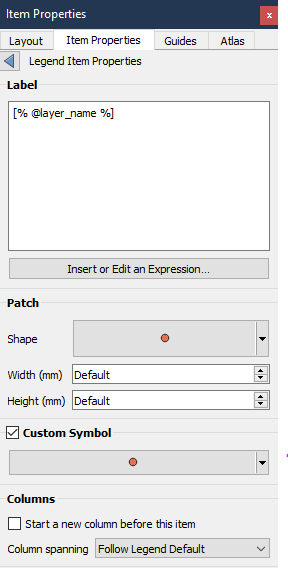
Legendenelemente können auch individuell in den Legendenelementeigenschaften angepasst werden. Diese Anpassungen können jedoch nur vorgenommen werden, wenn die Checkbox Automatisch aktualisieren deaktiviert ist.
Ein Doppelklick auf ein Element oder das Drücken von  Gewählte Elementeigenschaften bearbeiten ermöglicht weitere Anpassungen:
Gewählte Elementeigenschaften bearbeiten ermöglicht weitere Anpassungen:
Beschriftung
Bei allen Elementtypen kann der Beschriftungstext durch Eingabe oder durch Einfügen von Ausdrücken mithilfe des Befehls ![]() Gewählte Elementeigenschaften bearbeiten geändert werden. Ausdrücke können auch direkt an einer beliebigen Stelle in der Beschriftung des Eintrags eingefügt werden, indem die Notation [% Ausdruck %] verwendet wird.
Gewählte Elementeigenschaften bearbeiten geändert werden. Ausdrücke können auch direkt an einer beliebigen Stelle in der Beschriftung des Eintrags eingefügt werden, indem die Notation [% Ausdruck %] verwendet wird.
Spalten
Mit der Eigenschaft Legendenelement können Sie auch das Verhalten der Spaltenaufteilung steuern, indem Sie erzwingen, dass die Spaltenaufteilung nach einem bestimmten Element oder nach allen Symbolen eines Layers erfolgt. Die automatische Aufteilung eines Layers und seiner untergeordneten Elemente kann in diesem Widget auch auf Layer-Basis zugelassen oder blockiert werden.
Symbol
Für Elemente mit einem Symbol können Sie hier die maximale Höhe und Breite angeben, die ein Symbol einnehmen kann.
Für Vektorsymbole können Sie eine eigene Form für das Symbol angeben. Die Formen werden normalerweise durch einen Ausdruck definiert, um die Geometrie in einer einfachen Ebene darzustellen, aber diese Symbole können auch im Stilmanager gespeichert und später importiert werden. Das Standardsymbol für jeden Geometrietyp kann auch über den Stilmanager gesteuert werden.
Benutzersymbol
Für Vektorsymbole kann auch ein benutzerdefiniertes Symbol angegeben werden. Dies kann nützlich sein, um die Darstellung eines bestimmten Symbols zu optimieren, um es in der Legende zu verbessern oder um ein Symbol unabhängig von seiner eigentlichen Symbolvorschau zu haben. Dieses benutzerdefinierte Symbol hat Vorrang vor dem Symbol in der Legende, berücksichtigt aber die Angabe unter Symbol.
18.2.5.3. Schriftart und Textformatierung
Der Bereich Schriftart und Textformatierung des Bedienfeldes Elementeigenschaften bietet folgende Funktionen:
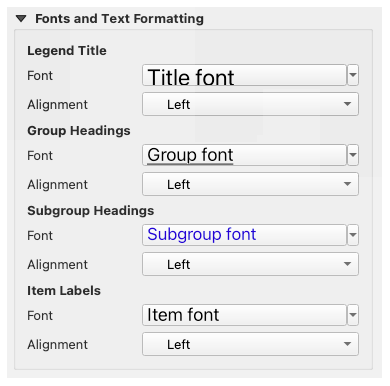
Abb. 18.30 Eigenschaften der Schriftarten
Sie können die Schriftart des Legendentitels, der Gruppen und der Elemente (Objekte) in der Legende mit dem Schriftauswahl-Werkzeug ändern, das alle Möglichkeiten der Textformatierung bietet (Kontrolle des Schriftabstands, gemischte HTML-Formatierung, Farbgebung, Überblendung, Hintergrund, Textpuffer, Schatten, …)
Für jede dieser Ebenen können Sie die Ausrichtung des Textes festlegen: Er kann Links (Standard für links-nach-rechts basierte Sprachumgebungen), Zentriert oder Rechts (Standard für rechts-nach-links basierte Sprachumgebungen) sein.
18.2.5.4. Spalten
Unter der Gruppe Spalten des Bedienfelds Elementeigenschaften können Legendenelemente über mehrere Spalten angeordnet werden:
Legen Sie die Anzahl der Spalten im Feld Anzahl
 fest. Dieser Wert kann datendefiniert gesteuert werden, z.B. nach Atlasobjekten, Legendeninhalten, der Rahmengröße…
fest. Dieser Wert kann datendefiniert gesteuert werden, z.B. nach Atlasobjekten, Legendeninhalten, der Rahmengröße… Gleiche Spaltenbreite stellt ein, wie Legendenspalten angepasst werden sollen.
Gleiche Spaltenbreite stellt ein, wie Legendenspalten angepasst werden sollen.Die
 Layer aufteilen Option ermöglicht es eine kategorisierte oder abgestufte Layerlegende in Spalten aufzuteilen.
Layer aufteilen Option ermöglicht es eine kategorisierte oder abgestufte Layerlegende in Spalten aufzuteilen.
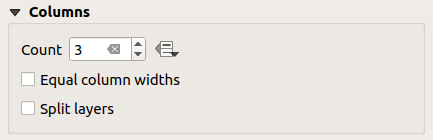
Abb. 18.31 Einstellungen für Legendenspalten
18.2.5.5. Symbol
Im Bereich Symbol des Bedienfelds Elementeigenschaften können Sie die Größe der Symbole, die neben den Legendenbeschriftungen angezeigt werden, konfigurieren. Sie können:
Die Symbolbreite und Symbolhöhe setzen
Setzen Sie die Min. Symbolgröße und Max. Symbolgröße der Marker:
0.00 mmbedeutet, dass kein Wert gesetzt ist. Randstrich um Rastersymbole zeichnen: fügt dem Symbol einen Umriss hinzu, der die Bandfarbe des Raster-Layers darstellt; Sie können sowohl die Strichfarbe als auch die Dicke einstellen.
Randstrich um Rastersymbole zeichnen: fügt dem Symbol einen Umriss hinzu, der die Bandfarbe des Raster-Layers darstellt; Sie können sowohl die Strichfarbe als auch die Dicke einstellen.
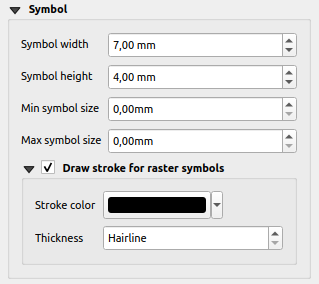
Abb. 18.32 Einstellungen für das Legenden-Symbol
18.2.5.6. WMS-LegendGrafik
Der Abschnitt WMS-LegendGrafik des Bedienfelds Elementeigenschaften bietet die folgenden Funktionalitäten (siehe Abb. 18.33):
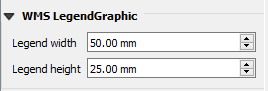
Abb. 18.33 WMS-LegendGrafik
Wenn Sie einen WMS Layer hinzugefügt haben und ein Legendenelement einfügen, wird eine Anfrage an den WMS Server gesendet, um eine WMS Legende bereitzustellen. Diese Legende wird nur angezeigt, wenn der WMS-Server die Funktion GetLegendGraphic bereitstellt. Der Inhalt der WMS-Legende wird als Rasterbild bereitgestellt.
WMS-LegendGrafik wird verwendet, um die Legendenbreite und die Legendenhöhe des WMS Lengendenrasterbildes anzupassen.
18.2.5.7. Zwischenräume
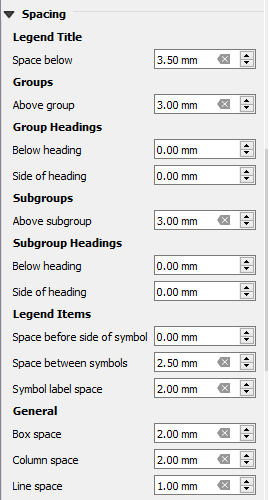
Mit dem Abschnitt Zwischenräume können Sie die Abstände innerhalb der Legende anpassen. Die Abstände können erheblich dazu beitragen, die Gruppierung der Elemente in der Legende und ihre Beziehung zueinander zu verdeutlichen.
Zwischenräume um und vor Titeln, Gruppen, Untergruppen, Symbolen, Beschriftungen, Kästen, Spalten und Zeilen können über diesen Dialog angepasst werden.